CONFIGURER IPTV SUR AMAZON FIRE TV
Les paramètres et l’application pour exécuter les abonnements IPTV en streaming en direct sur Amazon Fire TV
De nombreux utilisateurs d’Amazon Fire TV Stick s’interrogent sur la possibilité de configurer des abonnements IPTV sur leur appareil. Par ailleurs, certains ne savent pas comment accéder aux chaînes de télévision en direct cryptées ou diffuser en direct des chaînes arabes et internationales via leur Fire TV Stick. La réponse à cette question est simple et directe : Oui, il est tout à fait possible d’utiliser des abonnements IPTV sur un Amazon Fire Stick pour regarder des chaînes télévisées en direct.
Ce guide vous fournira une explication détaillée pour configurer un abonnement IPTV sur votre Amazon Fire TV Stick. Vous apprendrez ainsi à accéder à l’ensemble des chaînes, qu’elles soient cryptées ou non, incluses dans l’abonnement JUPITER TV. En outre, vous découvrirez comment visionner une vaste collection de films et de séries, mise à jour quotidiennement et sans interruptions publicitaires.
En utilisant votre Amazon Fire TV Stick, vous pouvez profiter pleinement de la diffusion télévisée en direct via Internet, et maximiser votre expérience avec les abonnements JUPITER TV, en téléchargeant l’application dédiée. Nous vous guiderons à travers les étapes de téléchargement et d’installation de l’application, afin de vous permettre d’accéder facilement aux services IPTV sur votre appareil.
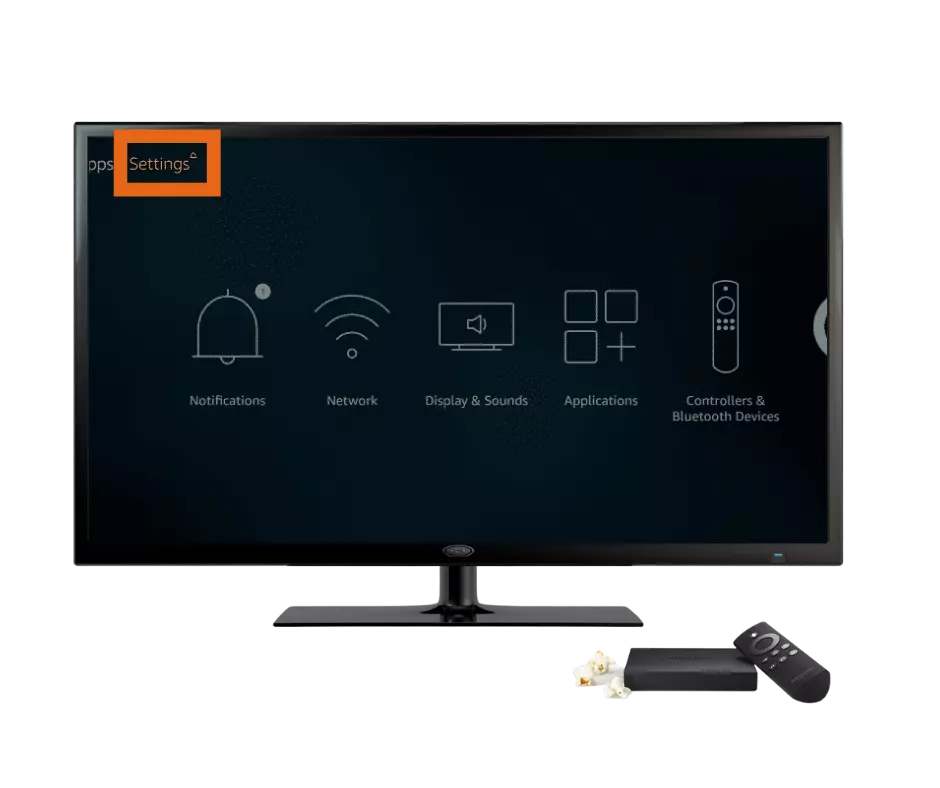
Première étape : Configurer les paramètres de l’Amazon Fire TV pour installer l’application nécessaire à l’utilisation du service IPTV
Depuis l’écran d’accueil de votre appareil, sélectionnez l’option Paramètres (SETTINGS) et appuyez dessus, comme illustré dans l’image.

Ensuite, cliquez sur l’option suivante : Appareil (Device)

Étape suivante : Activez l’option : Options pour les développeurs

Ensuite, sélectionnez l’option suivante : Applications de sources inconnues
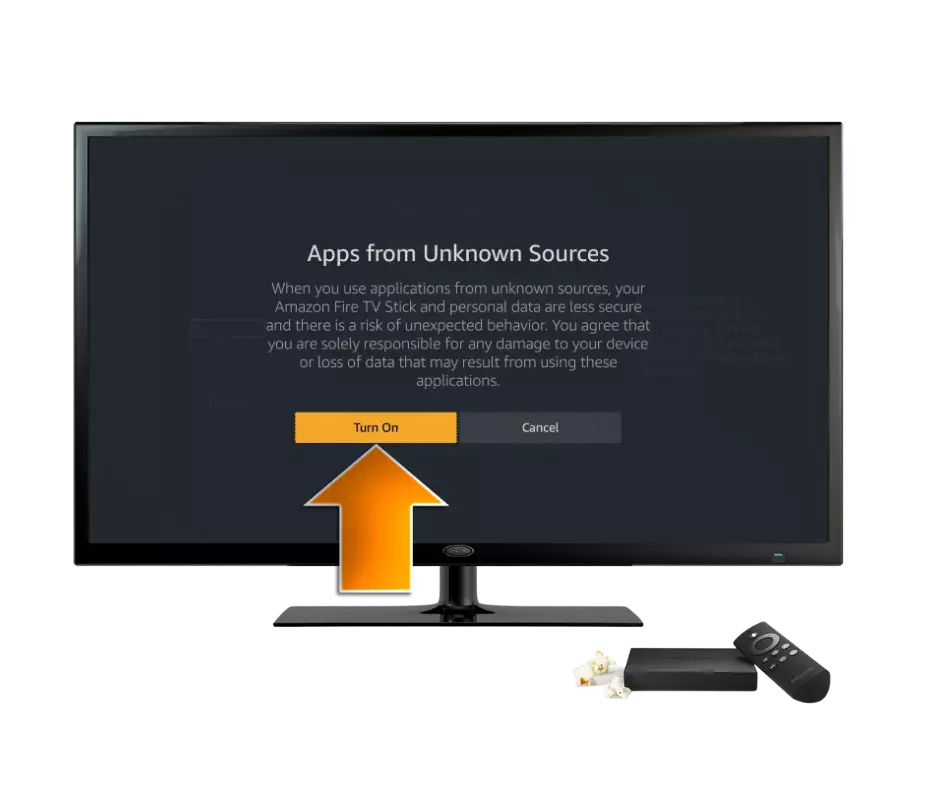
Lorsque ce message apparaît, cliquez sur : Activer (Turn On)

Étape 2 : Télécharger l’application Downloader sur Amazon Fire TV
Revenez à l’écran d’accueil Home puis sélectionnez l’option Recherche (Search)

Recherchez l’application suivante : Downloader
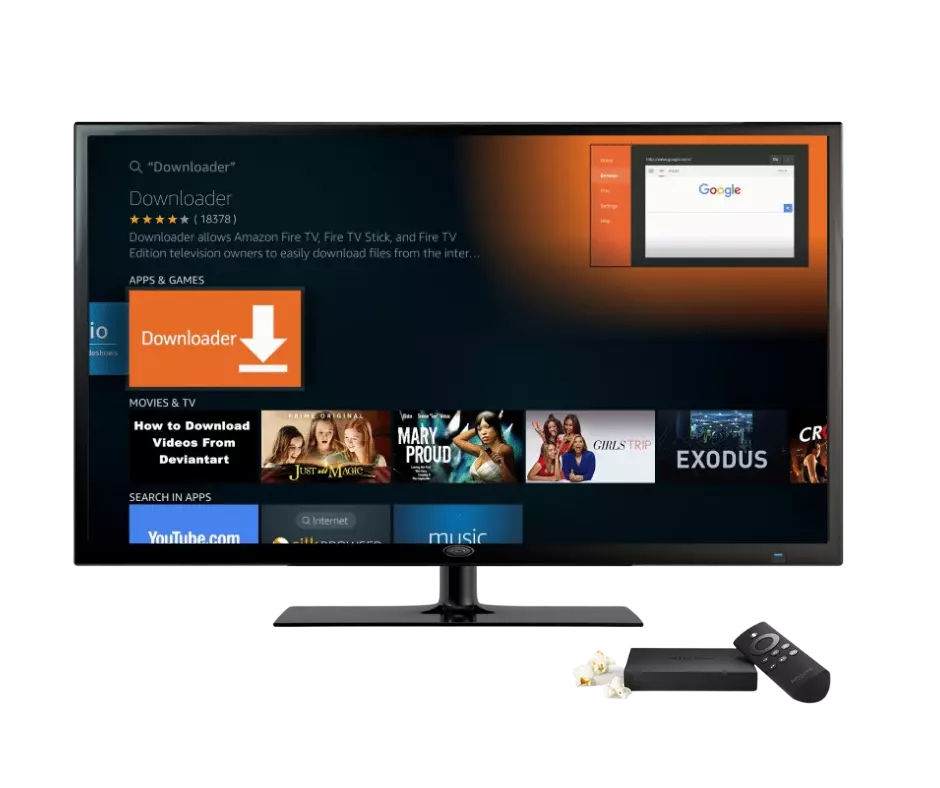
Maintenant, sélectionnez l’icône de l’application Downloader comme illustré dans l’image
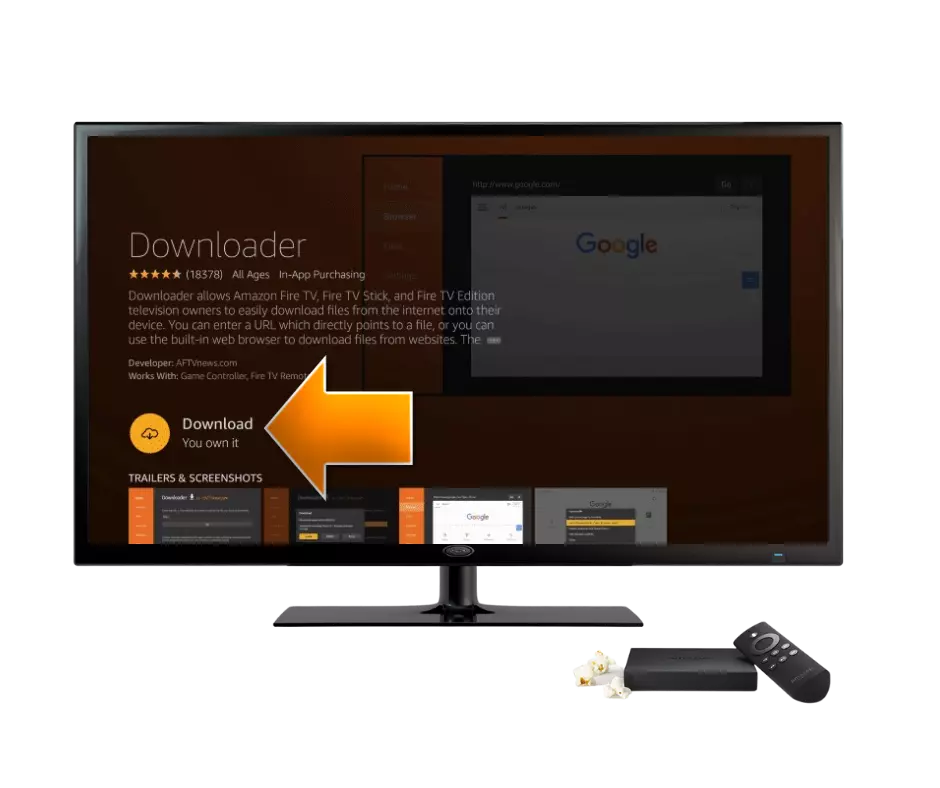
Cliquez ensuite sur le bouton Télécharger (Download) comme indiqué sur l’image
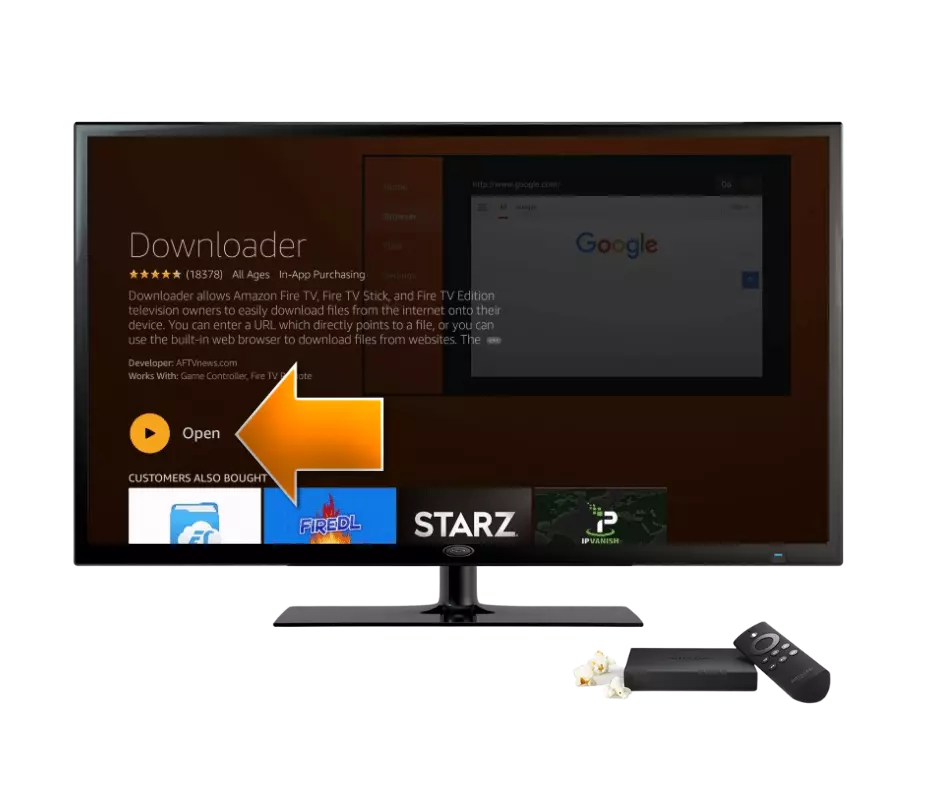
Une fois le téléchargement terminé, cliquez sur Ouvrir (Open) pour lancer l’application lorsqu’elle apparaît, comme montré dans l’image.
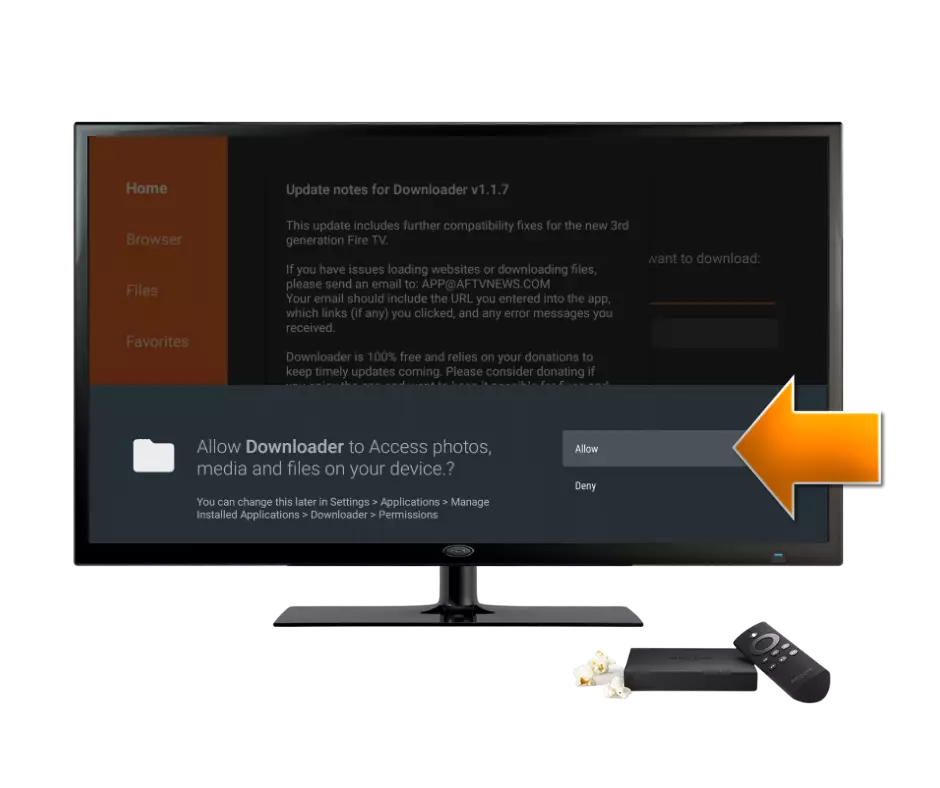
Lorsque ce message s’affiche, appuyez sur Autoriser (Allow)
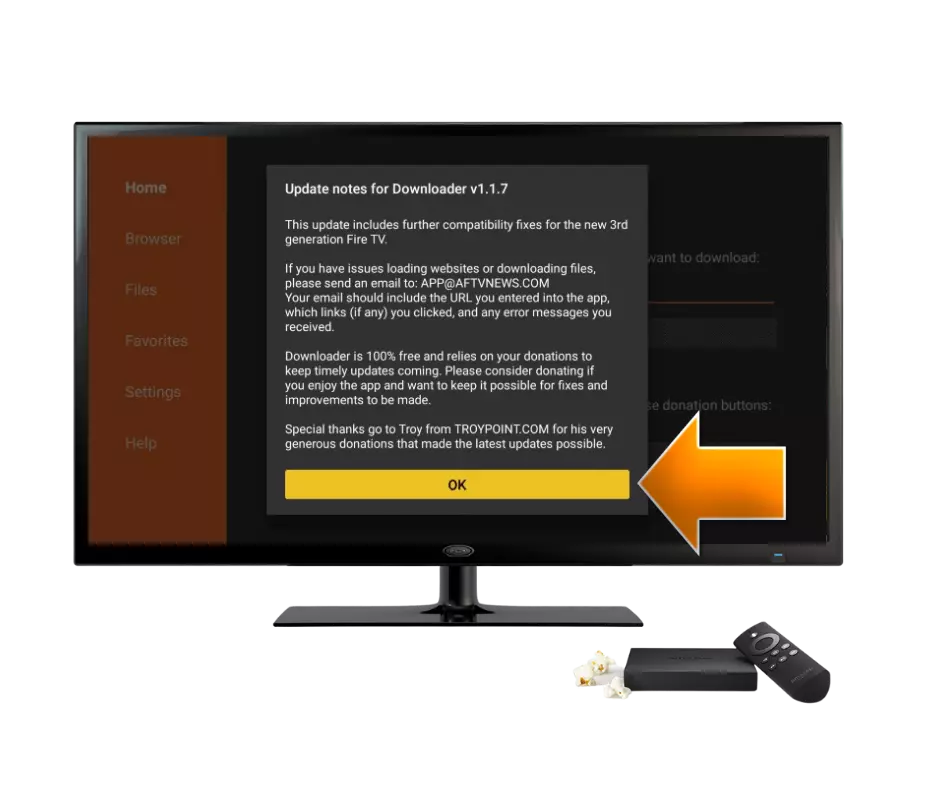
Ensuite, cliquez sur OK lorsque l’écran suivant apparaît.
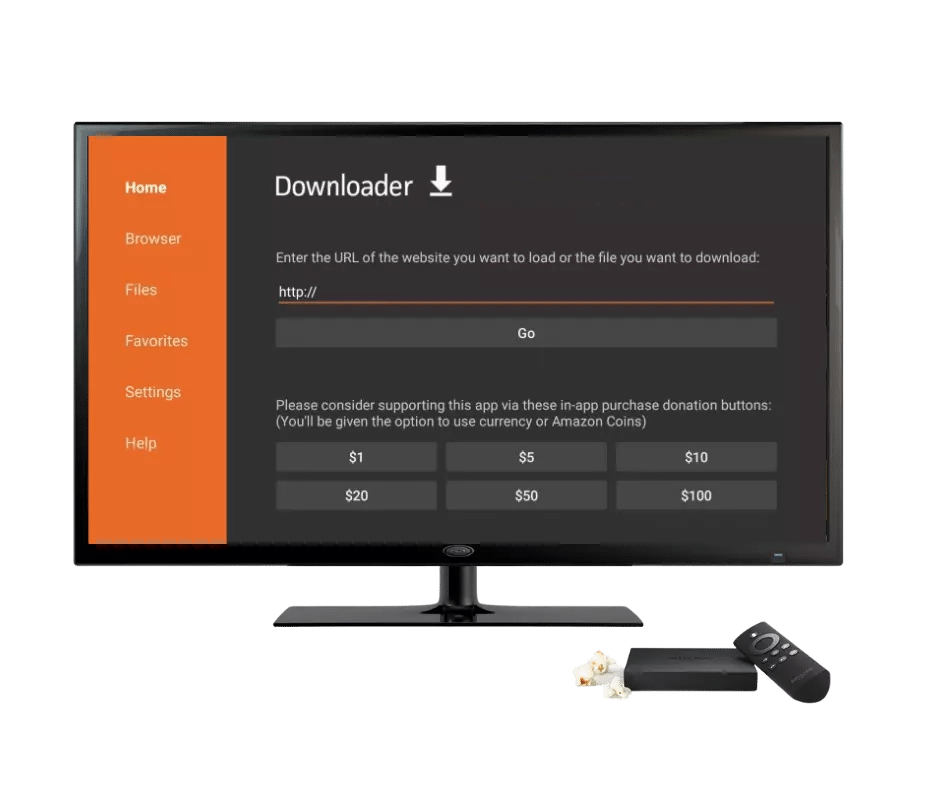
Après avoir cliqué sur OK, l’écran de recherche apparaîtra comme illustré dans l’image.

Étape 3 : Télécharger l’application JUPITER TV, lecteur IPTV, sur Amazon Fire TV
Dans le champ de recherche, entrez le lien suivant (veillez à le saisir exactement comme indiqué dans l’image) :
752383
Puis cliquez sur le bouton GO

Attendez la fin du téléchargement de l’application JUPITER TV, qui est le lecteur pour votre abonnement IPTV. Pendant le téléchargement, n’appuyez sur aucun autre bouton.
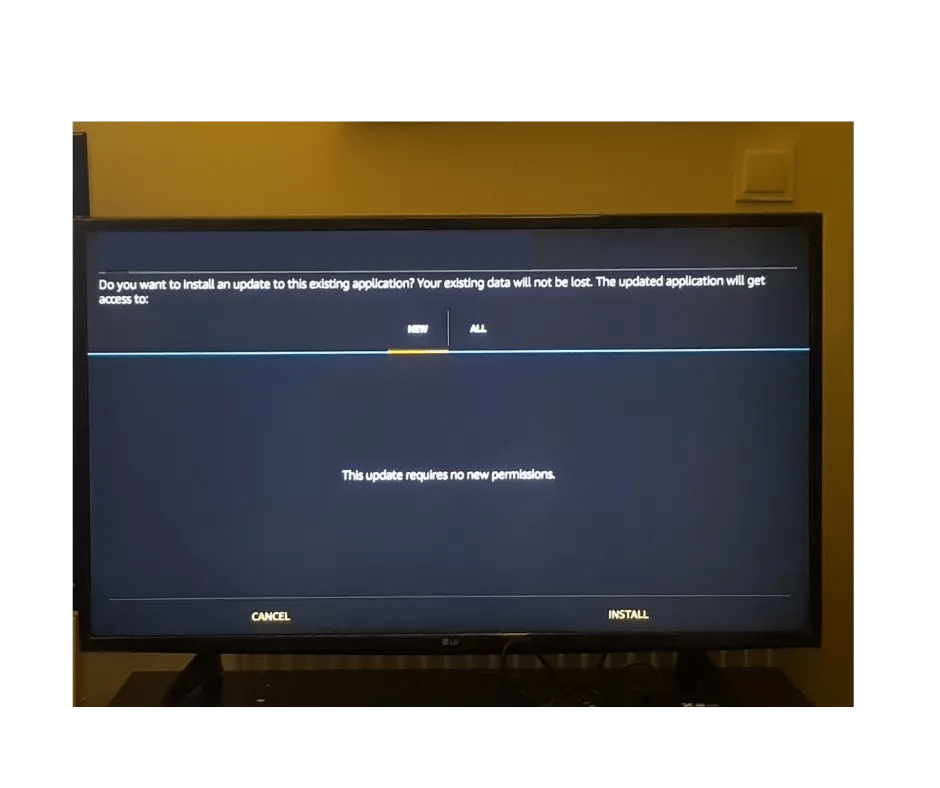
Une fois le téléchargement terminé, cliquez sur Installer (Install), puis ouvrez l’application.
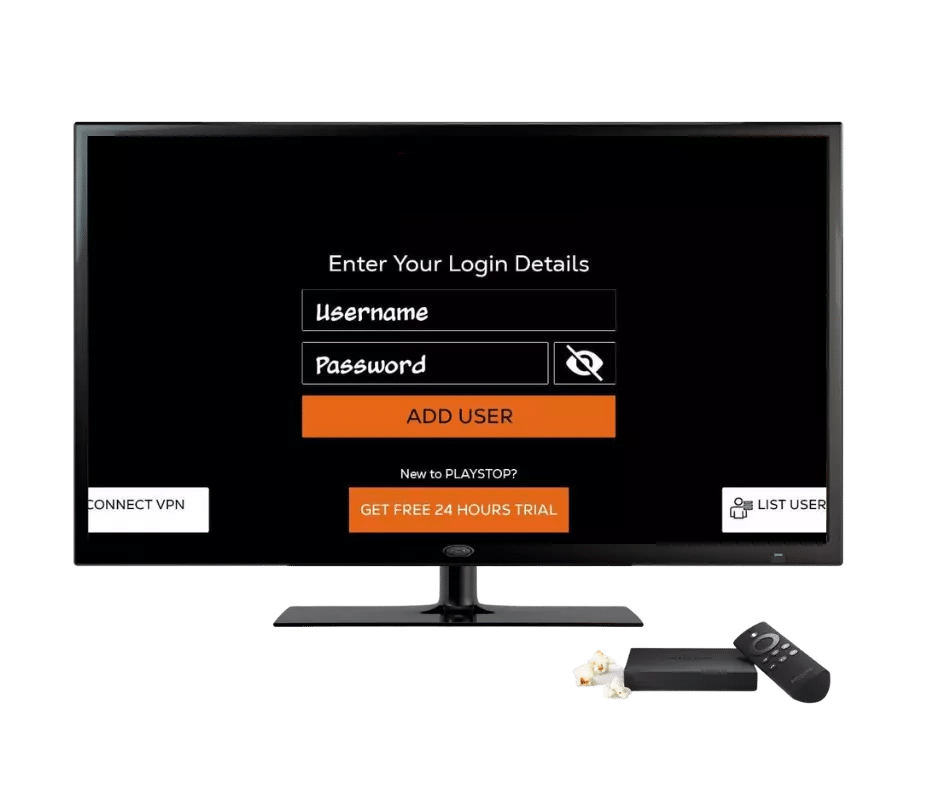
Vous avez maintenant l’application JUPITER TV installée sur votre appareil !
Lorsque vous ouvrez l’application JUPITER TV après son installation, un champ vous permettra de saisir vos informations d’abonnement ou de test. Vous pouvez entrer vos données d’essai gratuit ou d’abonnement dans les champs indiqués. Vous recevrez ces informations par e-mail après avoir demandé une période d’essai ou souscrit un abonnement.
Pour conclure, nous vous souhaitons une agréable expérience avec les abonnements JUPITER TV, la meilleure solution pour regarder les chaînes en direct. Profitez également de notre vaste bibliothèque de films et séries.
